Hoc tin hoc van phong o Thanh Hoa
Bạn nuốn thiết lập dọn sạch thùng rác tự động trên win 11? Mời bạn tam khảo bài viết sau đây để biết cách làm nhé!
1.Hướng Dẫn Cách Lên Lịch Để Dọn Dẹp Thùng Rác Trên Hệ Điều Hành Windows 11
Bước 1:
Đầu tiên hãy nhấn tổ hợp Windows + I để truy cập vào ứng dụng Settings trên Windows.
Bước 2:
Ngay lập tức hộp thoại Settings xuất hiện, người dùng sẽ nhấn chọn System.
Bước 3:
Tại trang System hãy cuộn xuống rồi nhấn chọn Storage.
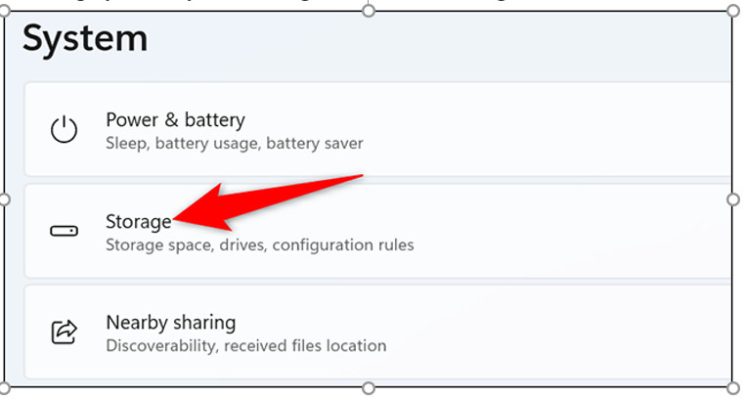
Bước 4:
Tại màn hình Storage, bạn tìm đến mục Storage Management rồi nhấn chọn Storage Sense.
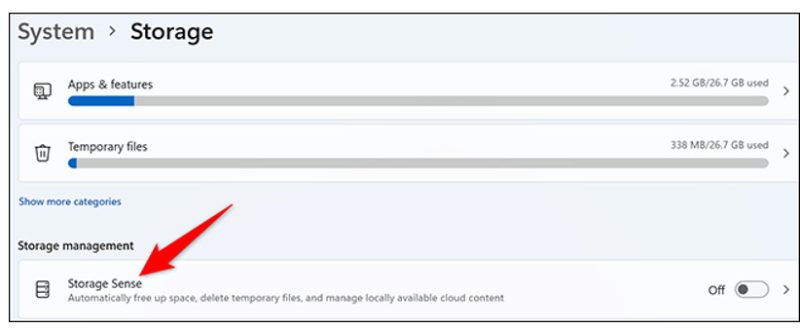
Bước 5:
Trên Storage Sense, bạn sẽ nhìn thấy tùy chọn “Automatic User Content Cleanup”. Hãy bật tùy chọn này để khởi chạy tính năng Storage Sense. Trên trang này, hãy nhấn chọn menu bên dưới mục Run Storage Sense rồi lựa chọn mốc thời gian muốn điều chỉnh tính năng. Bạn cũng nên chọn các tùy chọn bao gồm Every week, Every Day, Every Month hoặc During Low Free Disk Space. Bạn hãy chọn thời gian ở Recycle Bin trước khi tiến hành xóa.
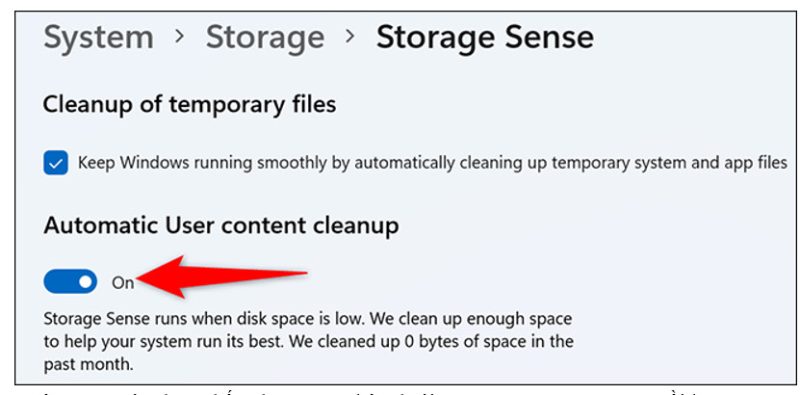
Tiếp đó, hãy tìm đến mục Delete Files in My Recycle Bin if They Have Been There for Over” rồi chọn tùy chọn tương ứng. Các tùy chọn có sẵn lần lượt là “Never” “1 Day” “14 Days” “30 Days” và “60 Days”.
Nếu muốn kích hoạt Storage Sense ngay lập tức, bạn có thể cuộn dưới cuối cùng trang Storage Sense rồi nhấn chọn Run Storage Sense Now.
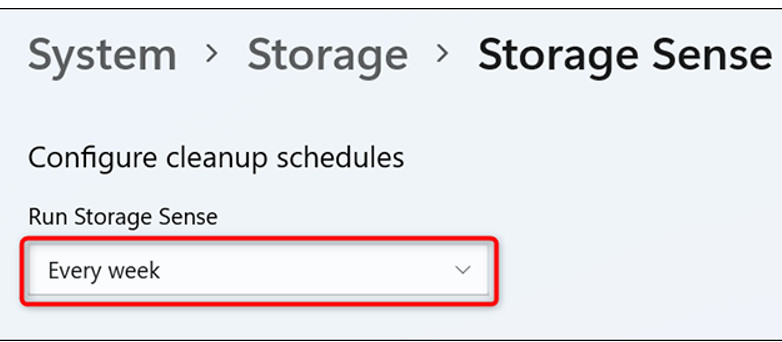
Trên đây là bài viết hướng dẫn cách thiết lập thùn rác tự động dọn rác, tin học ATC cảm ơn các bạn đã theo dõi bài viết nhé!
Chúc các bạn thành công!

TRUNG TÂM ĐÀO TẠO KẾ TOÁN THỰC TẾ – TIN HỌC VĂN PHÒNG ATC
DỊCH VỤ KẾ TOÁN THUẾ ATC – THÀNH LẬP DOANH NGHIỆP ATC
Địa chỉ:
Số 01A45 Đại lộ Lê Lợi – Đông Hương – TP Thanh Hóa
( Mặt đường Đại lộ Lê Lợi, cách bưu điện tỉnh 1km về hướng Đông, hướng đi Big C)
Tel: 0948 815 368 – 0961 815 368

Nơi đào tạo tin học văn phòng hàng đầu tại Thanh Hóa
Nơi đào tạo tin học văn phòng hàng đầu ở Thanh Hóa
TRUNG TÂM ĐÀO TẠO KẾ TOÁN THỰC TẾ – TIN HỌC VĂN PHÒNG ATC
Đào tạo kế toán ,tin học văn phòng ở Thanh Hóa, Trung tâm dạy kế toán ở Thanh Hóa, Lớp dạy kế toán thực hành tại Thanh Hóa, Học kế toán thuế tại Thanh Hóa, Học kế toán thực hành tại Thanh Hóa, Học kế toán ở Thanh Hóa.
? Trung tâm kế toán thực tế – Tin học ATC
☎ Hotline: 0961.815.368 | 0948.815.368
? Địa chỉ: Số 01A45 Đại lộ Lê Lợi – P.Đông Hương – TP Thanh Hóa (Mặt đường đại lộ Lê Lợi, cách cầu Đông Hương 300m về hướng Đông).
Tin tức mới
Cách khắc phục lỗi chạy về 0 khi vẽ biểu đồ dạng đường thẳng trong Excel
Trung tam tin hoc tai thanh hoa Nếu gặp trường hợp biểu đồ của bạn
Xử lý OneDrive có dấu X đỏ.
Hoc tin hoc van phong o Thanh Hoa OneDrive có dấu X đỏ? Nguyên nhân
Hoc ke toan o Thanh Hoa
Hoc ke toan o Thanh Hoa Nhìn chung, ngành kế toán được xem là ngành
Trung tam tin hoc tai thanh hoa
Trung tam tin hoc tai thanh hoa “Nghệ thuật tối thượng của người thầy là
Hoc ke toan o Thanh Hoa
Hoc ke toan o Thanh Hoa Kế toán thiếu kinh nghiệm thì làm được gì?
Sửa lỗi máy tính không có Audio Inputs and Outputs cực nhanh.
Hoc tin hoc van phong o Thanh Hoa Máy tính không có Audio Inputs and
Hoc ke toan o Thanh Hoa
Hoc ke toan o Thanh Hoa Sáng nay Cô cháy hết mình với 16 bạn
Vai trò và ý nghĩa của vốn điều lệ đối với doanh nghiệp
Hoc ke toan o Thanh Hoa Vai trò và ý nghĩa của vốn điều lệ